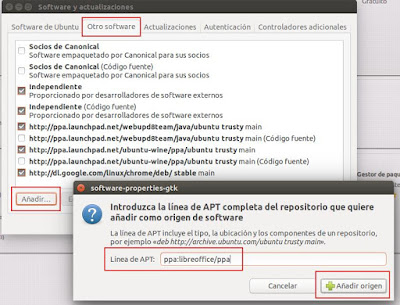Hoy os ofrezco mi primera experiencia con un entorno visual de programación para Arduino: Visualino. Es software libre y está basado en Google Blockly y bitbloq de BQ. Es muy fácil de usar y está disponible para varios sistemas operativos, entre ellos para Ubuntu. Genera y carga en la placa, en mi caso Arduino-UNO, el código nativo para que funcione de forma autónoma.
Primero debemos instalar el entorno IDE de Arduino 1.6.5 para poder usar Visualino, ya que Visualino utiliza el IDE de Arduino para transferir a las placas de Arduino los programas. Para instalar Visualino consultamos en su página la documentación al respecto.
Después de instalado el entorno IDE de Arduino y Visualino , configuramos Visualino en File -> Preferences, vinculando el entorno IDE de Arduino añadiendo el ejecutable de Arduino en la carpeta donde está ubicado. También podemos cambiar el lenguaje de los robo blocks al español.
En la imagen anterior marqué en recuadros rojos los elementos más importantes de este entorno, entre los que destacan la mesa de trabajo donde programamos con los robo blocks, la pantalla de la derecha donde nos va presentando el código fuente del programa para Arduino, en el extremo inferior derecho está el puerto USB (importante para poder comunicarse debidamente con la placa) y el tipo de placa Arduino utilizada, que en mi caso es la UNO.
Para este proyecto necesitamos el siguiente hardware:
El esquema es el siguiente:
sábado, 26 de septiembre de 2015
jueves, 24 de septiembre de 2015
I Was Here - Lady Antebellum (Brice Williams)
Todos deseamos hacer algo que todo el mundo escuche, hacer algo distinto en el poco tiempo que nos han dado. Yo también quiero hacer algo que al menos diga "Yo Estuve Aquí".
domingo, 13 de septiembre de 2015
Instalar GCompris V 15.02 en Ubuntu 14.04
GCompris es un programa que reúne una serie de actividades educativas para niños en edad escolar. La instalación de esta versión sigue el guión de instalación hecho en otra entrada de este blog, Instalar GCompris 14.12 en Xubuntu 14.04, aunque finalmente será preciso instalar GNUCAP para que el simulador de circuitos eléctricos pueda funcionar. En la versión anterior, GCompris 14.12 no presentó problema alguno, y seguro que si desean instalarla en Ubuntu 14.04 funciona perfectamente; en todo caso, ahora en esta entrada les muestro como instalar la versión 15.02 para que esté operativa al cien por cien.
Empezaremos por instalar todas las dependencias que esta aplicación requiere para trabajar; esto es importante, y no debe pasarse por alto. Para ello, y desde el terminal, tecleamos:
Empezaremos por instalar todas las dependencias que esta aplicación requiere para trabajar; esto es importante, y no debe pasarse por alto. Para ello, y desde el terminal, tecleamos:
sudo apt-get build-dep gcompris
Luego bajamos del siguiente enlace la última versión de GCompris, la contenida en el archivo gcompris-15.02.tar.bz2
Descomprimimos el archivo con la opción del menú contextual "Extraer aquí..."
sábado, 12 de septiembre de 2015
Un estupendo clon de MS Office 2013 gratis: WPS Office
Desde que dejé de usar el sistema operativo Windows he trabajado siempre con la suite ofimática LibreOffice, y estaba plenamente satisfecho con ella. Pero ahora estoy profundamente sorprendido con WPS Office, la que atisbo ya como la mejor oficina para Linux, siguiendo el lema de los desarrolladores chinos: "Let's make the best office for Linux". Estoy alucinado con esta suite, y voy a dejar de usar LibreOffice (pero no desinstalarla) para entregarme sin reparo a trabajar con esta espectacular versión Alfa (curioso, ¿no? Todas las últimas versiones de esta suite son Alfa, y van mejor que otras suite en RTM) de WPS Office para Linux Alfa 19 Patch 1.
En la imagen anterior tenemos abiertos dos archivos de Word creados hace algunos años, y los muestra de maravilla. Cuando usen esta suite verán que es extraordinariamente fácil y ágil mantener abiertos en una misma pantalla varios documentos, facilitando enormemente la edición entre ellos. WPS Office lo encontramos también en Google Play y en App Store, para Android e IOS, respectivamente. La suite ofimática WPS Office está compuesta por un procesador de texto llamado Writer, un programa de presentación llamado Presentation y una hoja de cálculo Spreadsheets. Dice ser compatible 100% con Microsoft Office y Google DOCS. Genera PDFs con el mismo "amor" que lo hace LibreOffice, tocar un botoncito, y ya. Edita documentos ubicados en nubes tan cotidianas como DropBox, Google Drive o Evernote, por ejemplo. Puede codificar los documentos con una clave numérica, y editar los documentos guardándolos automáticamente. En fin, casi me atrevo a decir que hace lo de su prima MS Office 2013, y más.
Sin más dilación, podemos instalarla en Ubuntu 14.04 del siguiente modo:
Desde la Comunidad Linux descargamos el archivo .deb (en mi caso 64 bits, para PCs antiguos o modestos usen la versión de arquitectura de 32 bits) de la última versión:
WPS Office for Linux Alpha 19 Patch 1.
En la imagen anterior tenemos abiertos dos archivos de Word creados hace algunos años, y los muestra de maravilla. Cuando usen esta suite verán que es extraordinariamente fácil y ágil mantener abiertos en una misma pantalla varios documentos, facilitando enormemente la edición entre ellos. WPS Office lo encontramos también en Google Play y en App Store, para Android e IOS, respectivamente. La suite ofimática WPS Office está compuesta por un procesador de texto llamado Writer, un programa de presentación llamado Presentation y una hoja de cálculo Spreadsheets. Dice ser compatible 100% con Microsoft Office y Google DOCS. Genera PDFs con el mismo "amor" que lo hace LibreOffice, tocar un botoncito, y ya. Edita documentos ubicados en nubes tan cotidianas como DropBox, Google Drive o Evernote, por ejemplo. Puede codificar los documentos con una clave numérica, y editar los documentos guardándolos automáticamente. En fin, casi me atrevo a decir que hace lo de su prima MS Office 2013, y más.
Sin más dilación, podemos instalarla en Ubuntu 14.04 del siguiente modo:
Desde la Comunidad Linux descargamos el archivo .deb (en mi caso 64 bits, para PCs antiguos o modestos usen la versión de arquitectura de 32 bits) de la última versión:
WPS Office for Linux Alpha 19 Patch 1.
jueves, 10 de septiembre de 2015
Tim Akers & The Smoking Section "Uptown Funk"
No podía faltar esta versión de Uptown Funk interpretada por Tim Akers & The Smoking Section en este blog. Uptown Funk you up, Uptown Funk you up, aaaaaow!!!! ¿No me creen? Escuchen, por favor.
sábado, 5 de septiembre de 2015
Screencasting fácil y espectacular con SSR
Grabar en vídeo con todo lo que sucede en la pantalla del PC es un recurso instructivo muy interesante, tanto para presentaciones y tutoriales, como para describir de forma explícita en vídeo cualquier proceso que nos interese. Esto se llama Screencasting o Screencast. Hay aplicaciones más notorias para hacer esto, pero hay una que es muy fácil de usar y que funciona de maravilla: SimpleScreenRecorder (SSR).
Tiene un entorno gráfico muy simple basado en la biblioteca multiplataforma Qt, ampliamente usada por firmas muy prestigiosas. Es muy rápida. Registra audio y vídeo. Se adapta a cualquier máquina reduciendo el ratio de cuadros por segundo. Puede mostrar vista previa, anticipándonos así sobre algún problema sin tener que realizar pruebas grabando. Muestra estadísticas durante la grabación (tamaño de archivo, ratio de bits, tiempo total de grabación, etc.). La configuración por defecto ofrece la mejor opción, evitando que tengas que cambiar algo si tú no quieres, etc..
Podemos instalarla en Ubuntu 14.04 LTS haciendo exclusivamente uso del terminal tal como muestra en su web, pero yo os dejo aquí como hacerlo usando sólo una línea en el terminal (para SO de 64 bits, ahora disfruto de un buen miniPC, je, je).
Primero añadimos el siguiente repositorio en Software y actualizaciones, en la pestaña Otro software:
Recargamos:
Y finalmente, una oportuna línea en el terminal:
Tiene un entorno gráfico muy simple basado en la biblioteca multiplataforma Qt, ampliamente usada por firmas muy prestigiosas. Es muy rápida. Registra audio y vídeo. Se adapta a cualquier máquina reduciendo el ratio de cuadros por segundo. Puede mostrar vista previa, anticipándonos así sobre algún problema sin tener que realizar pruebas grabando. Muestra estadísticas durante la grabación (tamaño de archivo, ratio de bits, tiempo total de grabación, etc.). La configuración por defecto ofrece la mejor opción, evitando que tengas que cambiar algo si tú no quieres, etc..
Podemos instalarla en Ubuntu 14.04 LTS haciendo exclusivamente uso del terminal tal como muestra en su web, pero yo os dejo aquí como hacerlo usando sólo una línea en el terminal (para SO de 64 bits, ahora disfruto de un buen miniPC, je, je).
Primero añadimos el siguiente repositorio en Software y actualizaciones, en la pestaña Otro software:
ppa:maarten-baert/simplescreenrecorder
Recargamos:
Y finalmente, una oportuna línea en el terminal:
sudo apt-get install simplescreenrecorder
martes, 1 de septiembre de 2015
Así actualicé yo mi LibreOffice a la versión 5.0
Os parecerá una perogrullada lo que os ofrezco en esta entrada. Cientos de páginas en Internet os explican detalladamente cómo actualizar e instalar LibreOffice 5.0, aunque aquí, en Configuración del sistema -> Sistema -> Software y actualizaciones, lo haremos de igual modo sin que importe la versión de LibreOffice disponible después de instalar Ubuntu 14.04. En fin, aquí os dejo un curiosos detalle de cómo hacerlo después de instalar Ubuntu 14.04 (Trusty Tahr) sin usar el terminal ni desinstalar nada, simplemente añadiendo un repositorio y dejando que el tiempo se haga cargo del fin. No importa tampoco la versión anterior que tengáis. Comenzamos.
Primero nos dirigimos al Centro de software de Ubuntu 14.04.
Verificamos, al igual que en la siguiente imagen, que se añadió correctamente.
Primero nos dirigimos al Centro de software de Ubuntu 14.04.
En Orígenes de software, en la pestaña Otro software, añadimos el siguiente repositorio:
ppa:libreoffice/ppa
Verificamos, al igual que en la siguiente imagen, que se añadió correctamente.
Suscribirse a:
Entradas (Atom)